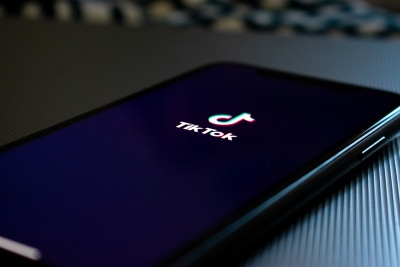TikTok є одним із найпопулярніших додатків зараз, і воно постійно зростає. На ньому ви можете спілкуватися з мільйонами людей і дивитися їхні відео. Кількість відео на цій гігантській платформі також обчислюється сотнями мільйонів.

Ви можете легко завантажувати свої відео TikTok, а також відео від інших людей. Якщо ви хочете знати, як зберегти відео TikTok у камеру на своєму телефоні, ви в правильному місці.
Читайте далі та дізнайтеся про кілька методів збереження відео з TikTok, включаючи вбудовану функцію збереження.
Вбудована функція збереження програми TikTok
Зберігати відео TikTok у Camera Roll легко за допомогою спеціального офіційного магазину Google Play або Apple App Store. Обов’язково використовуйте посилання для завантаження або оновлення програми до останньої версії.
Після реєстрації облікового запису ви зможете записувати, ділитися та зберігати TikToks (так називають відео в TikTok). У додатку TikTok є вбудований варіант завантаження ваших відео, але іноді він не дозволяє зберігати відео, зроблені іншими. Ми розповімо про це досить скоро, але ось кроки для завантаження ваших відео TikTok у вашу камеру:
- Запустіть TikTok на своєму смартфоні або планшеті Android або iOS.
- Якщо ви хочете завантажити відео, створене іншими, знайдіть його за допомогою рядка пошуку та відтворіть. Якщо ви збираєтеся отримати своє відео, перейдіть на сторінку свого профілю та відтворіть відео.
- Далі торкніться значка «Поділитися» (стрілка) у нижньому правому куті екрана.
- Потім виберіть Зберегти відео (значок завантаження).
- Коли завантаження завершиться, ви зможете отримати доступ до відео зі своєї камери (Галерея) на своєму пристрої. Ви можете знайти його під згенерованою назвою альбому TikTok у вашій камері.
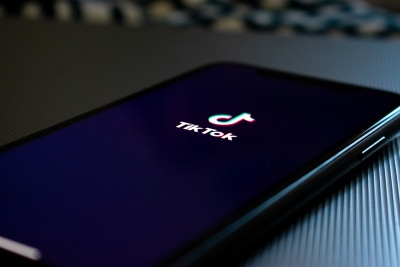
Збереження відео, які неможливо завантажити
Це безглуздя. Як завантажити відео з TikTok, якщо користувач, який його опублікував, обмежив усі завантаження? Існує обхідний шлях, і ось кроки для цього:
- Запустіть TikTok на своєму пристрої.
- Знайдіть відео, яке хочете зберегти у камеру.
- Виберіть Поділитися, як і раніше.
- Виберіть Поділитися як GIF, праворуч від параметра Зберегти відео.
- TikTok перетворить відео в GIF. Зачекайте, поки ваш телефон збереже GIF.
- Отримайте доступ до GIF з альбому TikTok у вашій камері.
На даний момент ви, напевно, знаєте, що TikTok має обмежений час для всіх TikToks (15 секунд). Оскільки відеофайли не такі великі, TikTok може легко конвертувати їх у GIF.
Альтернативи та збереження відео TikTok на ПК
Переважна більшість користувачів TikTok використовують iPhone або телефони Android для доступу до TikTok. Найкращий спосіб зберегти відео у вашій камері безпосередньо через TikTok, без використання будь-яких зовнішніх програм або веб-сайтів.
Багато програм у App Store та Play Store пропонують безкоштовний запис або завантаження відео. Якщо вам доведеться скористатися одним із них, отримайте найкращі відгуки та багато відгуків користувачів. Існує також веб-сайт musicallydown.com, за допомогою якого ви можете завантажити відео TikTok на свій комп’ютер.
Просто скопіюйте та вставте посилання на потрібне відео у відповідне поле на веб-сайті та натисніть Завантажити. Ви також можете зберегти або видалити водяний знак TikTok. Усі відео в TikTok мають водяні знаки для захисту користувачів.
Якщо ви хочете перенести відео TikTok зі свого Camera Roll на свій комп’ютер, ви можете зробити це безкоштовно за допомогою кабельного з’єднання та вбудованого програмного забезпечення вашого пристрою.

Насолоджуйтесь своєю новою колекцією відео TikTok
Якщо ви користуєтеся TikTok, ви знаєте, що TikTok – це місце мемів, пісень та крутих танцювальних рухів. TikTok дозволяє вам легко ділитися його вмістом з іншими, але іноді вам хочеться зберегти деякі незабутні моменти тільки для вас.
З порадами, які ми вам показали, це більше не повинно бути проблемою. Який ваш улюблений тип відео в TikTok? Дайте нам знати в розділі коментарів нижче. Ви також можете розповісти нам про своїх улюблених TikToker, впливових осіб, танцюристів, співаків тощо.